Wil je je retouches in Photoshop naar een hoger niveau tillen? Met de techniek van frequentiescheiding en een geschikte hulplijn kun je huidonregelmatigheden doelgericht herkennen en bewerken. Deze gids laat je zien hoe je een hulplijn instelt en effectief kunt gebruiken om je afbeelding helderder en verfijnder te retoucheren.
Belangrijkste inzichten
Het gebruik van een hulplijn om microcontrasten te versterken maakt het gemakkelijker om retouchegebieden te identificeren. Door deze laag in en uit te schakelen krijg je een beter zicht op huidonregelmatigheden. Met het kloonstempel-gereedschap en een overeenkomstig hoge dekking kun je huidonregelmatigheden precies verwijderen.
Stap-voor-stap handleiding
Om de hulplijn voor de frequentiescheiding effectief te gebruiken, volg je deze stappen.
Als eerste is het belangrijk dat je een hulplijn aanmaakt die een toonwaarde-correctie als uitsnijdmasker op je structuurlaag toepast. Dit gebeurt meestal direct na het maken van de frequentiescheiding. Om de hulplijn weer te geven, schakel je deze in. Hierdoor zie je waar je wellicht nog retouches moet maken.

Zodra de hulplijn zichtbaar is, kun je de microcontrasten in je structuurlaag duidelijk waarnemen. Zorg ervoor dat deze contrasten nu enorm zijn verhoogd. Wanneer je in de afbeelding inzoomt, is het gemakkelijker te herkennen welke delen nog bewerkt moeten worden.
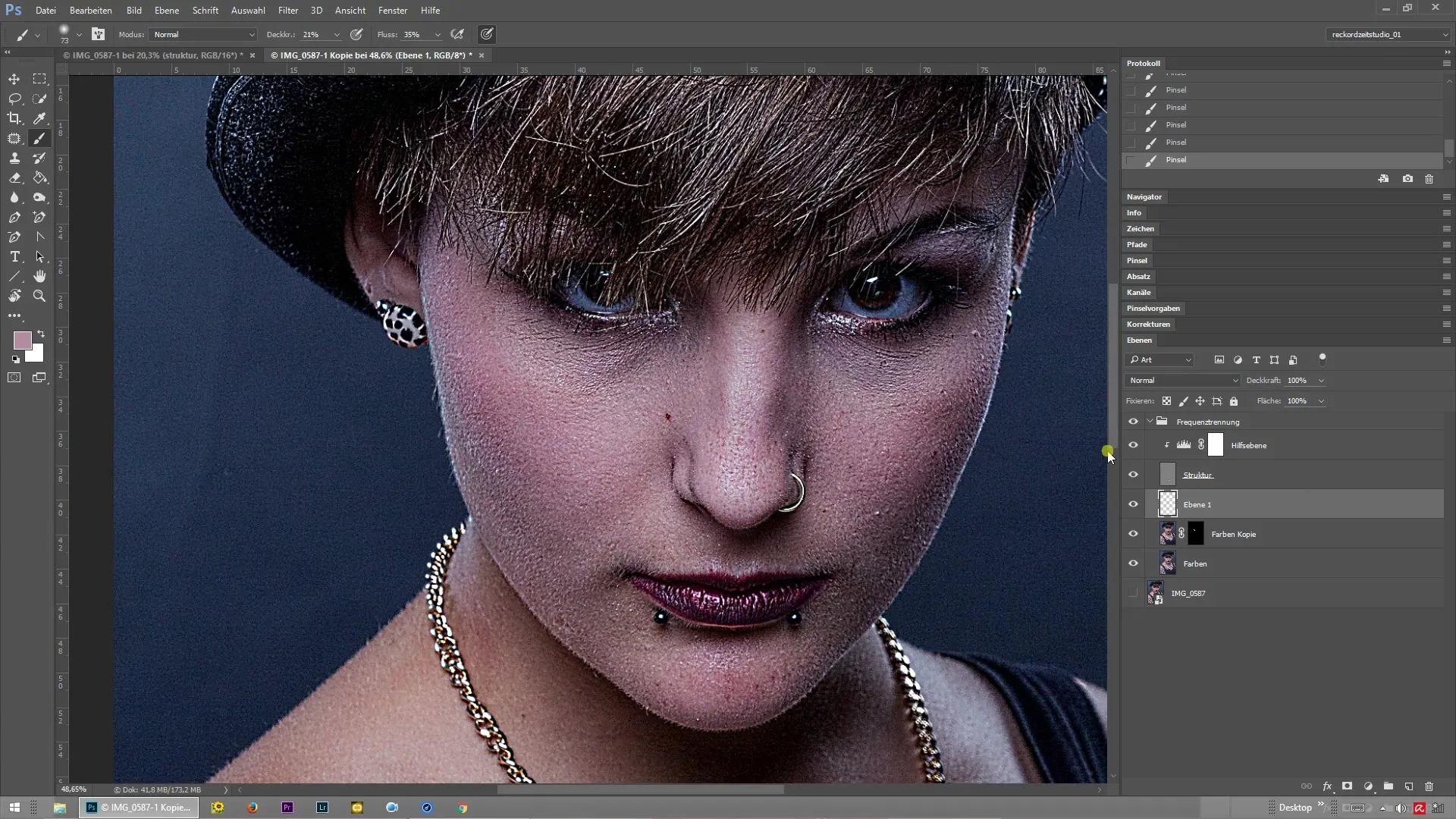
Om het effectieve retoucheren te vergemakkelijken, schakel je de hulplijn weer uit. Je zult snel merken dat de structuur onveranderd lijkt, maar bij het inschakelen van de hulplijn zie je duidelijk de huidonregelmatigheden. Dit geeft je de mogelijkheid om doelgericht te werken.
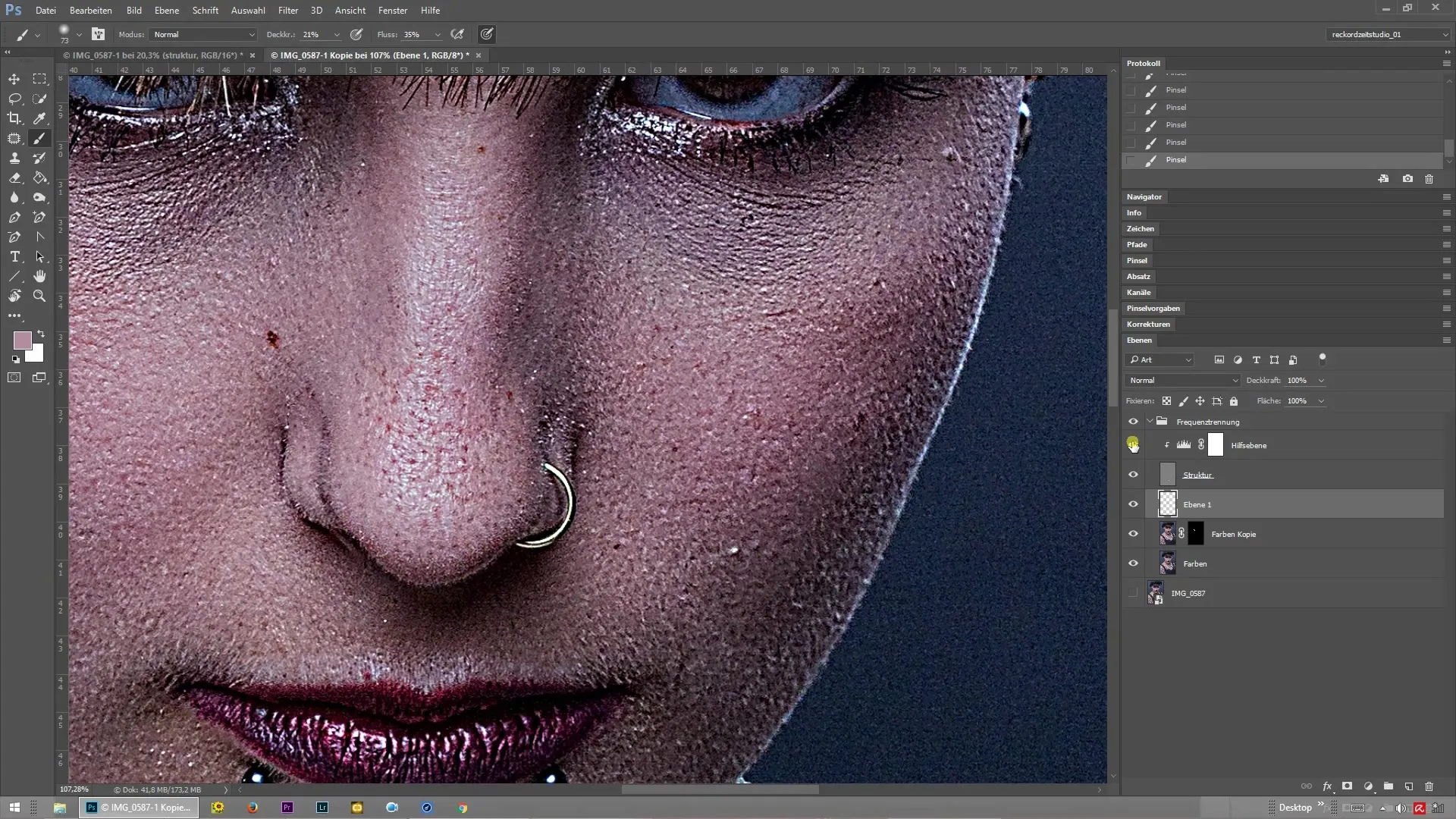
Nu kun je het kloonstempel-gereedschap selecteren. Zorg ervoor dat de rand hard is en de dekking op 100% is ingesteld. Met deze instellingen kun je op de structuurlaag de gewenste retouches uitvoeren. Aangezien je de hulplijn beschikbaar hebt, kun je alle veranderingen veel duidelijker zien.
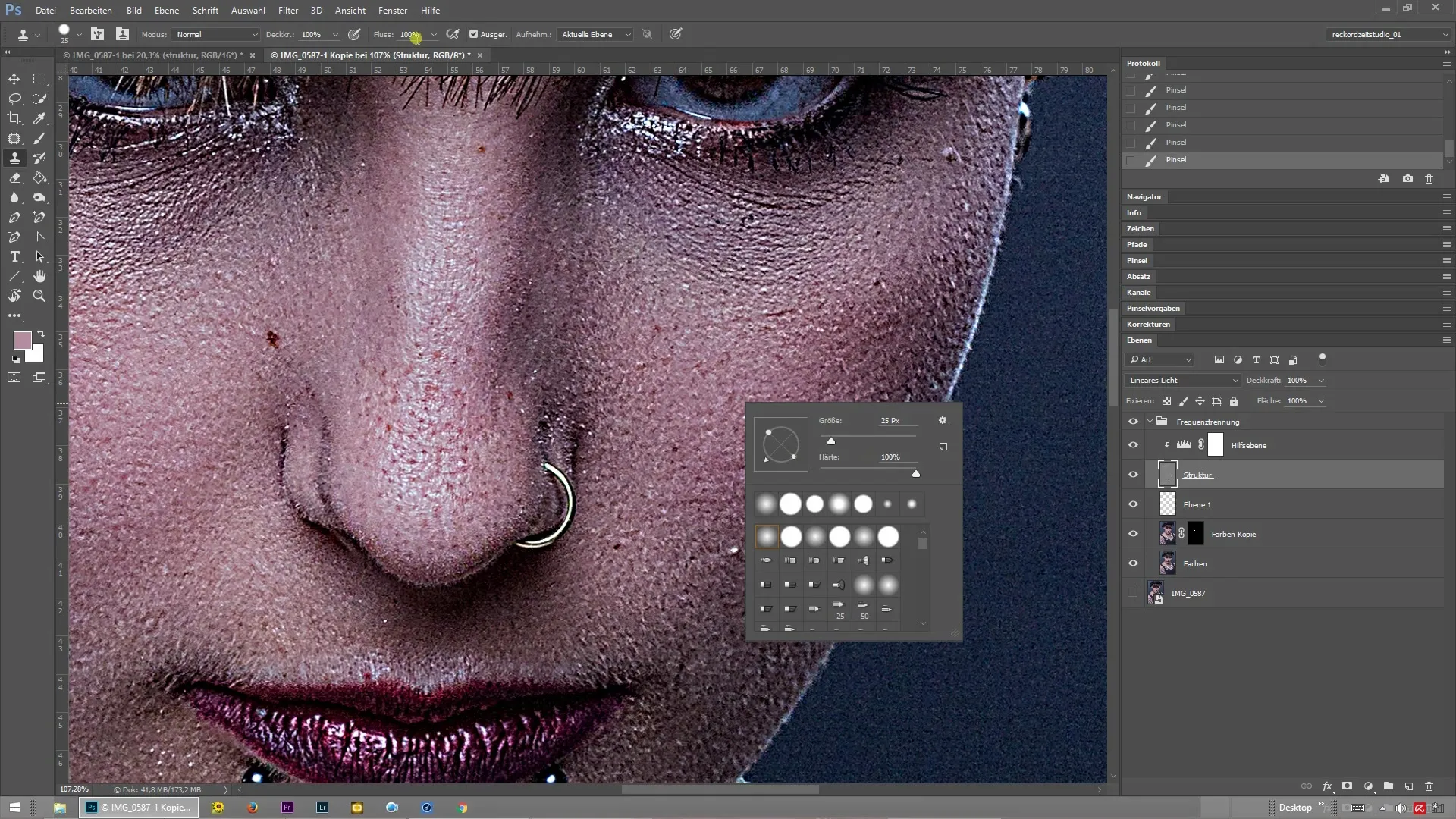
Als je op een bepaald punt onzeker bent of het een moedervlek of een huidonregelmatigheid is, schakel de hulplijn kort uit. Zo zie je precies welke kleur er aanwezig is en beslis je of je het gebied behoudt of wijzigt.
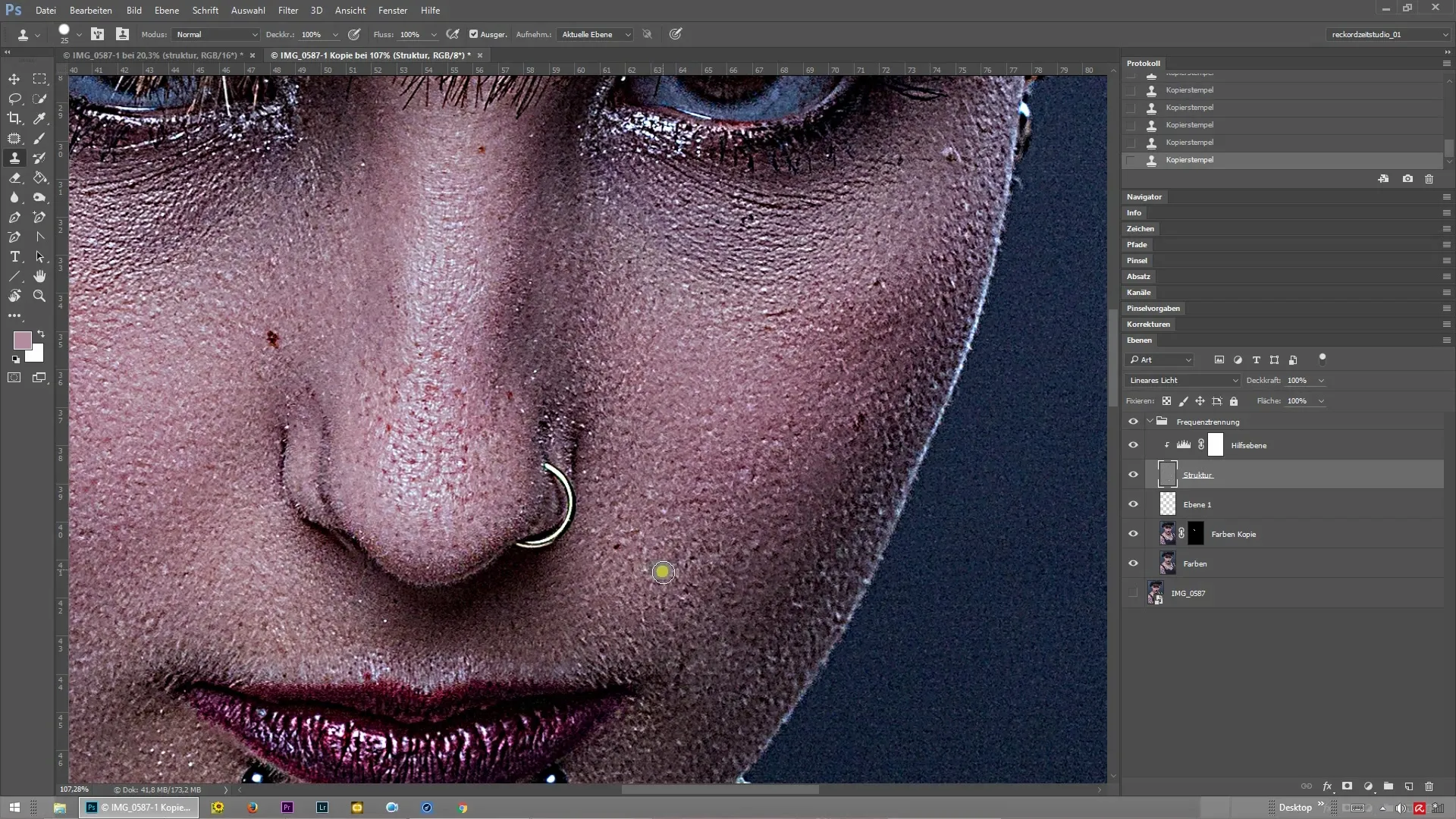
Als de kleuren in de afbeelding je storen, kun je ook de onderste lagen uitschakelen. Zo krijg je een extreem helder zicht op de structuurlaag en kun je nauwkeurige retouches uitvoeren.
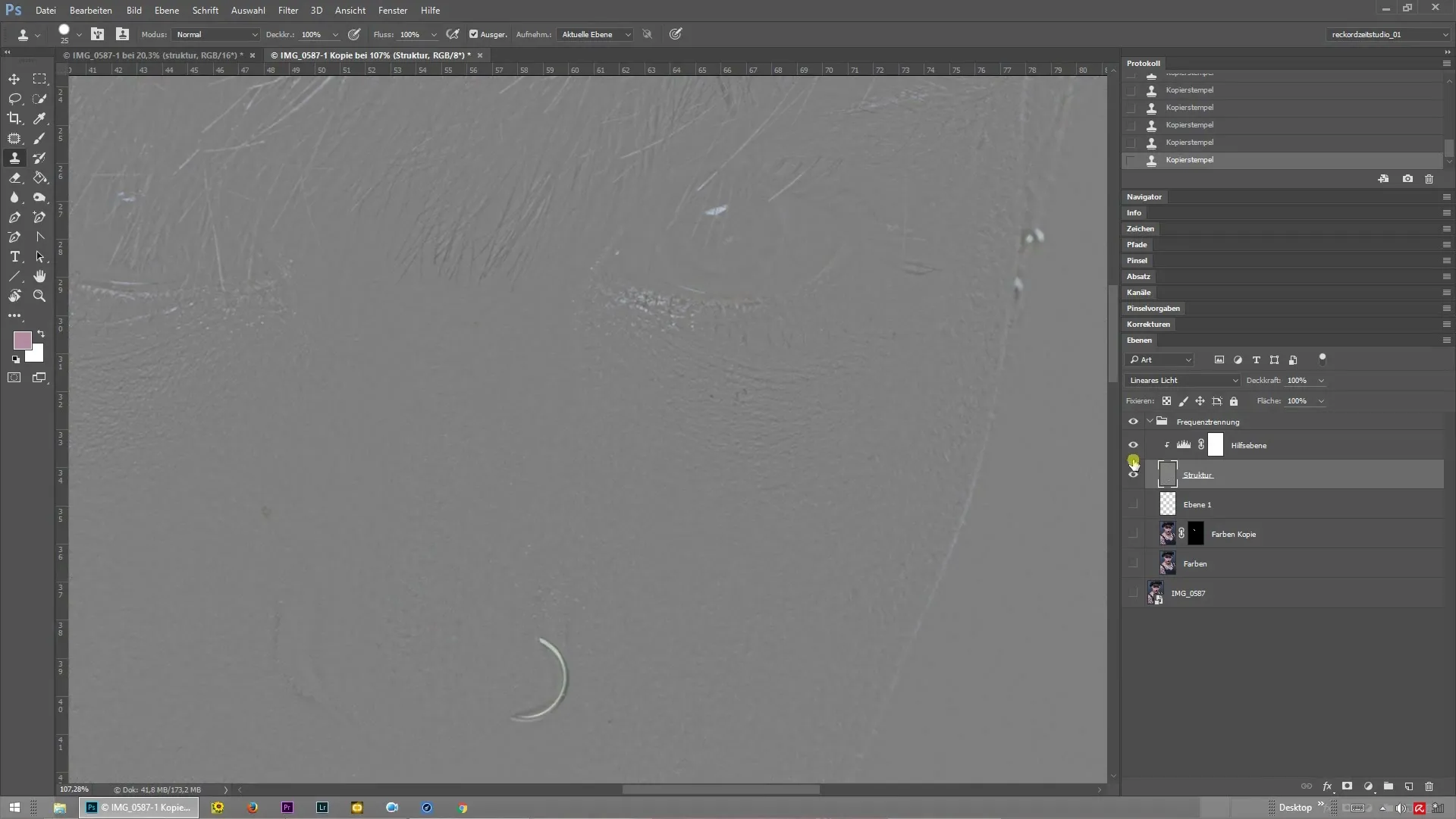
Ga verder met het systematisch doornemen van de afbeelding en let erop dat je niets meer opvalt. Zo kun je ervoor zorgen dat de retouche perfect wordt en de afbeelding aan kwaliteit wint.
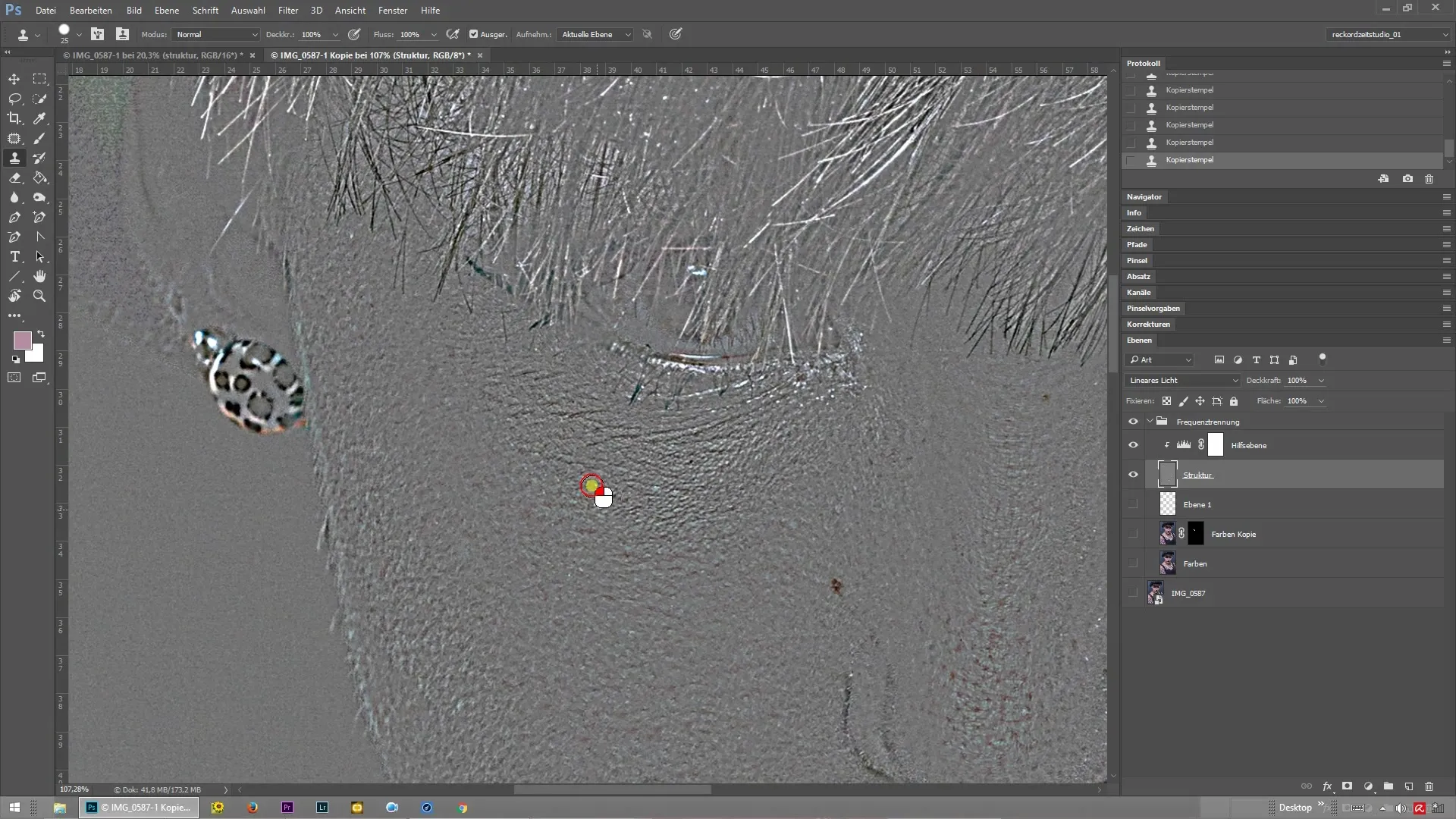
Samenvatting – Frequentiescheiding en hulplijn voor perfecte retouche
In deze handleiding heb je geleerd hoe je een hulplijn voor de frequentiescheiding in Photoshop kunt gebruiken. Door het aanmaken van een hulplijn kun je duidelijke contrasten versterken en zo huidonregelmatigheden efficiënt herkennen en bewerken. Gebruik deze techniek om je retouches te verfijnen en je afbeelding naar een nieuw niveau te tillen.
Veelgestelde vragen
Hoe maak ik een hulplijn aan in Photoshop?Je maakt een hulplijn aan door tijdens de frequentiescheiding een toonwaardecorrectie als uitsnijdmasker op de structuurlaag toe te passen.
Waarom is de hulplijn nuttig?De hulplijn versterkt de microcontrasten, zodat je retouchegebieden beter kunt identificeren.
Welke gereedschappen heb ik nodig voor de retouche?Je hebt het kloonstempel-gereedschap met harde randen en een dekking van 100% nodig.
Hoe ga ik te werk als ik op een plek onzeker ben?Schakel de hulplijn uit om de kleur en textuur van de plek duidelijker te zien.
Hoe kan ik de onderste lagen uitschakelen?Je schakelt de onderste lagen uit om een helder zicht op de structuurlaag te krijgen en doelgericht te kunnen retoucheren.


